您想在 WordPress 中创建付费电子邮件订阅而不是使用 Substack 吗?
付费电子邮件订阅是一种非常流行的从电子邮件订阅者在线赚钱的方式,但随着您获得更多订阅者,使用像 Substack 这样的平台可能会随着时间的推移而变得昂贵。
在本文中,我们将逐步向您展示如何在 WordPress 中创建付费电子邮件订阅。
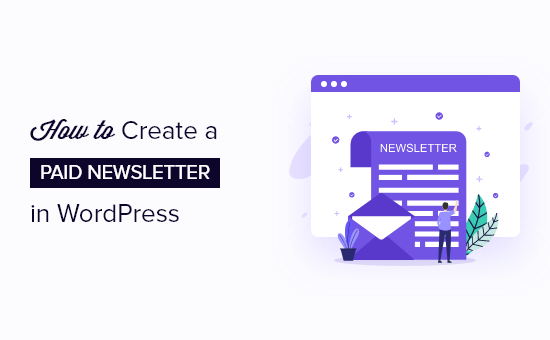
为什么要在 WordPress 中创建付费订阅?
像Substack这样的付费电子邮件订阅正在成为一种非常时尚且有利可图的在线赚钱方式。它们类似于标准电子邮件订阅,但仅向付费订阅者发送独家优质内容。
付费订阅可以是独立的在线业务,也可以是您的 WordPress 网站的额外收入来源。通过创建自己的付费电子邮件订阅,您可以直接从您的写作中获利,同时与读者建立深厚的关系。
但是,使用像 Substack 这样的服务可能会变得昂贵。Substack 拿走您所有利润的 10%,因此随着时间的推移,您支付的费用越来越多。
通过在您的 WordPress 网站上创建付费邮件订阅,您可以避免支付这些高额费用并为自己保留更多收入。
使用 WordPress 的最大好处是它是完全可扩展和可定制的,因此您可以选择只投资您需要的功能。例如,您可以扩展您的产品,包括在线课程、数字产品或您想象的任何其他内容。
此外,使用 WordPress 可以让您更好地控制邮件订阅设计、订阅者体验等。
话虽如此,让我们向您展示如何在 WordPress 中创建付费邮件订阅:
第 1 步:创建 WordPress 网站
如果您还没有 WordPress 网站,则需要先进行设置。
首先,您需要 WordPress 托管、域名和 SSL 证书。
通常,域名每年的费用约为 14.99 美元,网络托管费用约为每月 7.99 美元,SSL 证书的费用约为每年 69.99 美元。
如果您刚起步,那么这些启动成本可能会迅速增加。
值得庆幸的是,我们有更好的解决方案。
Siteground是官方 WordPress 推荐的托管服务提供商,它为我们的用户提供免费域名、免费 SSL 证书和网络托管折扣。
注册托管后,下一步是安装 WordPress。幸运的是,Siteground已经预装了 WordPress,因此您可以简单地继续下一步。
第 2 步:注册电子邮件服务提供商
接下来,启动付费电子邮件通讯所需的最重要的事情是电子邮件营销服务提供商,以便您可以收集电子邮件地址并向订阅者发送电子邮件。
这些服务专门使用适当的邮寄技术发送大量电子邮件。这可确保您的时事通讯电子邮件不会成为垃圾邮件。
要创建付费电子邮件通讯,我们建议使用ConvertKit。它是一个强大的电子邮件营销平台,适用于博主、作者和营销人员。它易于使用,并具有创建付费电子邮件通讯所需的所有功能。
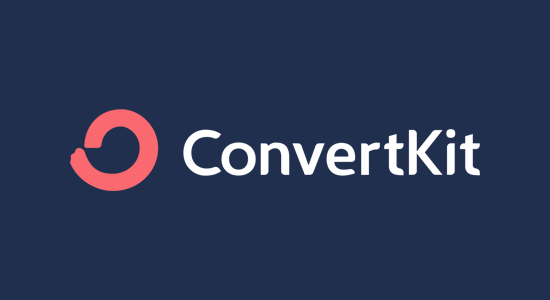
首先,您需要访问 ConvertKit 网站并单击“免费开始”按钮以注册计划。
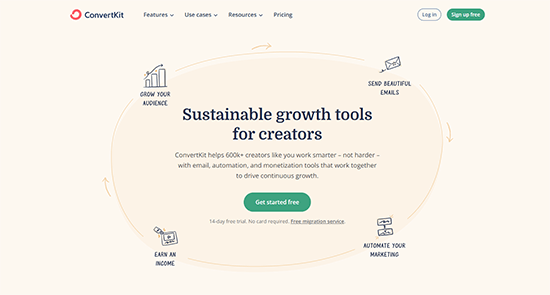
这将带您进入下一步,您将在其中回答有关您的业务的几个问题以开始使用。
然后,您需要输入电子邮件地址和密码,然后单击“开始”按钮。
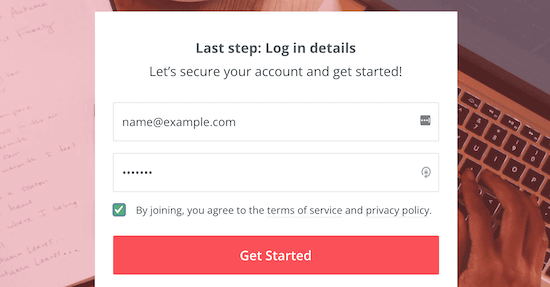
请保持此屏幕处于打开状态,因为您将在下面的后续步骤中需要您的帐户信息。
注意:本教程也适用于其他电子邮件营销平台,包括 Constant Contact、Drip、MailChimp 等。但是我们将使用ConvertKit作为我们的示例。
第 3 步:将会员功能添加到您的电子邮件通讯
注册电子邮件营销提供商后,您需要一种方法来处理付款并将高级会员功能添加到您的电子邮件通讯中。
虽然 ConvertKit 有一种内置的方式来创建高级邮件订阅并接受付款,但它仅适用于 Creator Pro 计划,其费用是常规计划的 3 倍。虽然随着您的增长,价格确实会变得更便宜,但您总是要支付更高的交易费用。
这就是为什么我们建议使用单独的 WordPress 会员插件,因为它消除了额外的交易费用,并让您可以灵活地销售其他数字商品,如课程、电子书等。
要在 WordPress 中设置会员资格,我们建议使用MemberPress。它是市场上最好的 WordPress 会员插件,可让您轻松地在您的网站上销售邮件订阅。
要了解更多信息,请参阅我们详细的MemberPress 评测。
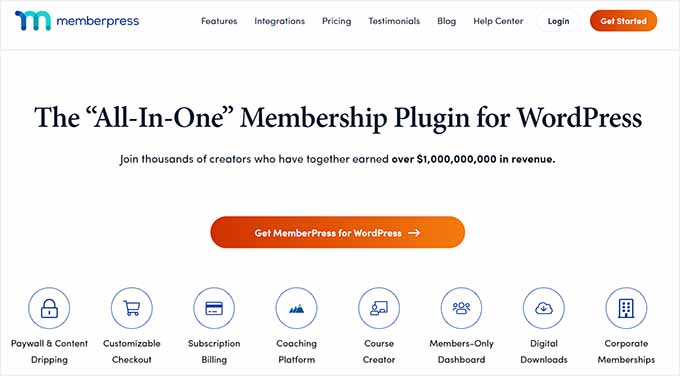
您需要做的第一件事是安装并激活 MemberPress 插件。有关更多详细信息,请参阅我们关于如何安装 WordPress 插件。
激活插件后,转到 MemberPress » Settings,然后单击“许可证”菜单选项以输入您的许可证密钥。您可以在 MemberPress 网站上的帐户中找到此信息。
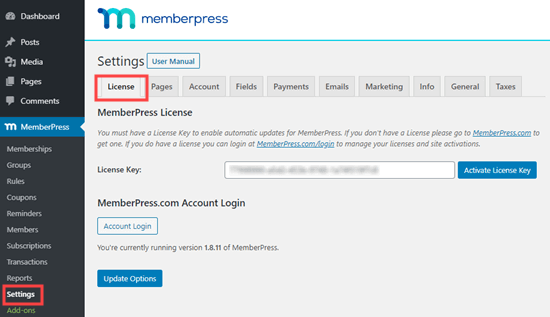
只需复制并粘贴您的许可证密钥,然后单击“激活许可证密钥”按钮。
完成此操作后,您需要设置一种接收付款的方式。
与 Substack 不同,您不需要使用特定的支付网关。MemberPress 支持多种流行的支付网关,如 PayPal、Stripe、Authorize.net 等。
要添加付款方式,请转到 MemberPress » 设置,单击“Payments’”选项卡,然后单击“加号”按钮。
您需要输入付款方式的名称,然后从下拉菜单中选择您的付款网关。
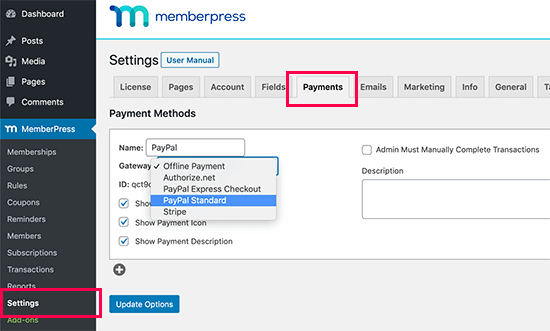
MemberPress现在将要求您填写该付款方式的详细信息。
例如,对于标准PayPal付款,您需要输入您的PayPal电子邮件地址。
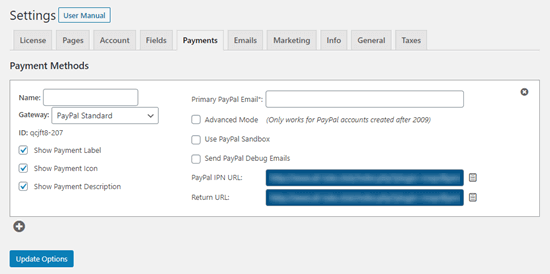
如果您想为订阅者添加多种付款方式,只需单击“加号”图标并按照上述相同的流程操作即可。
添加完付款选项后,单击“Update Options”按钮以保存您的设置。
第 4 步:创建付费电子邮件订阅计划和注册页面
现在您已经设置了插件,是时候创建用户可以加入的付费订阅计划了。为此,您需要在 MemberPress 中创建一个会员级别。
只需导航到 MemberPress » Memberships ,然后单击“Add New”按钮。
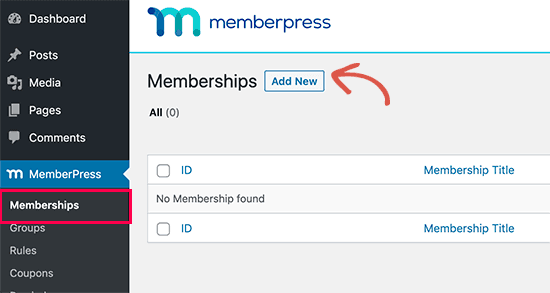
这会将您带到一个设置页面,您需要在其中为您的会员计划命名并在“Membership Terms”框中设置价格。
当您创建会员级别时,将自动创建一个注册页面。因此,当您的用户即将注册时,您添加到此页面的文本将显示。
在本教程中,我们将该计划命名为“高级订阅”,并将价格设置为每月 5 美元。
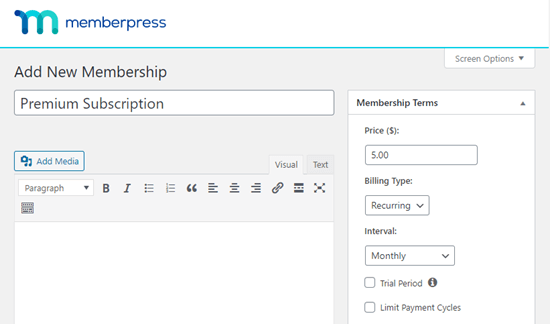
使用 MemberPress,您可以完全控制会员详细信息。您可以设置价格、持续时间、付款条件等。
大多数高级电子邮件订阅将按月收费,但您可以决定使用“定期”或“一次性”计费。您可以选择每周、每月、每季度、每年或自定义时间间隔进行定期付款。
您还可以设置免费试用期,以便您的订阅者可以在决定购买之前试用您的时事通讯。
在帖子编辑器下方的“会员选项”框中,还有更多选项可以自定义您的会员计划。
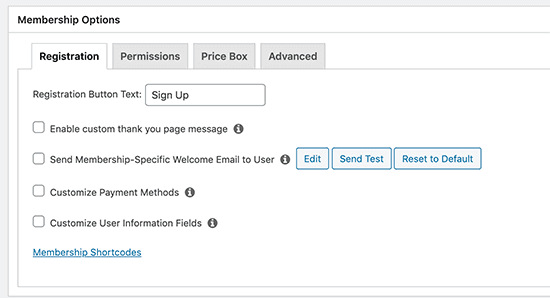
默认设置适用于大多数情况,但您仍然可以检查它们,看看是否要进行更改。
我们建议您选中“启用自定义感谢页面消息”框。
然后,选择“Enable custom thank you message”单选按钮。
这将打开一个下拉列表,您可以在其中为访问者输入自定义感谢消息。您还可以选择将订阅者重定向到自定义感谢页面。
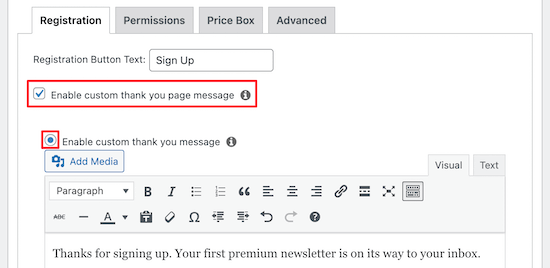
完成后,单击“发布”按钮以保存您的会员计划。
某些用户可能还希望为其电子邮件订阅者创建一个完全自定义的注册页面。这使您可以创建一个有吸引力的设计,将更多的访问者转化为客户。
若要创建自定义注册页面,可以使用拖放式页面构建器。
我们建议使用Elementor,因为它非常易于使用,并且有免费版本可用。
注意:要将您的注册表单添加到自定义Elementor着陆页面,您需要使用以下简码来显示您的注册表单。
[mepr-membership-registration-form id="6492"]您需要将 ID 替换为您的会员页面的 ID。您可以在页面的 URL 中找到它。
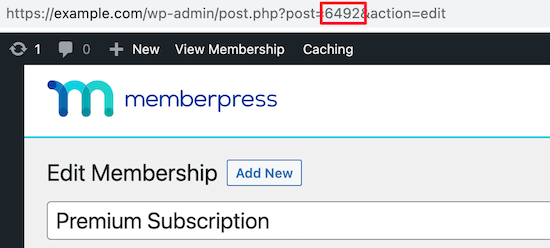
您可能要考虑的另一种选择是将您的注册页面作为 WordPress 网站的主页。如果您的网站的唯一目的是注册您的付费邮件订阅,这是一个很好的选择。
为此,只需转到“设置”»“阅读”。然后,单击“静态页面”单选按钮。
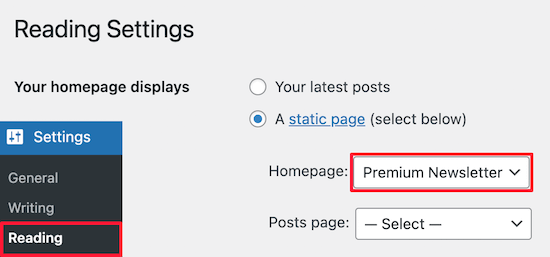
之后,从主页下拉列表中选择您的页面。
完成此操作后,单击页面底部的“保存更改”按钮。
现在,您的访问者将在登陆您的网站的那一刻看到您的高级邮件订阅注册表格。
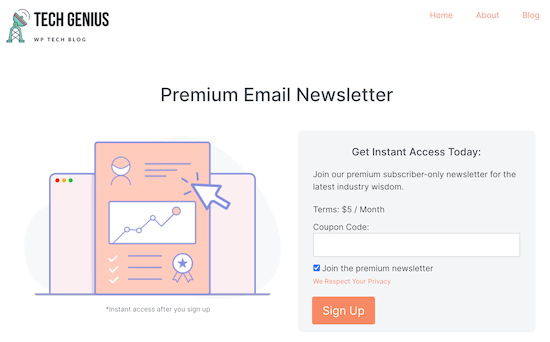
第 5 步:在WordPress中将ConvertKit与MemberPress连接
现在您已经创建了会员计划和注册页面,是时候将 ConvertKit 连接到 MemberPress,以便您的新会员将自动添加到您的电子邮件列表中。
为此,您需要 ConvertKit 插件。您可以通过登录您的帐户并单击“下载”选项卡,从您在 MemberPress 网站上的帐户下载它。
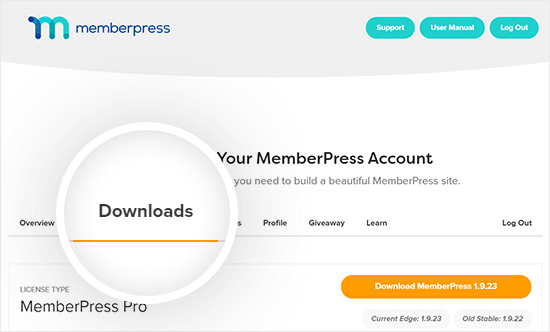
从这里,您可以找到您的MemberPress帐户的可用下载。
只需向下滚动找到“ConvertKit”,然后单击它即可下载插件。
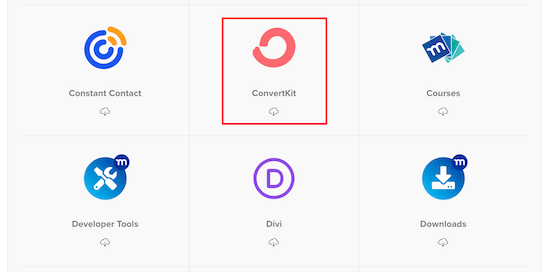
之后,您可以像安装上面的 MemberPress 插件一样安装和激活插件。
安装完成后,只需转到MemberPress»设置,然后单击“营销”选项卡,然后选中“启用ConvertKit”框。
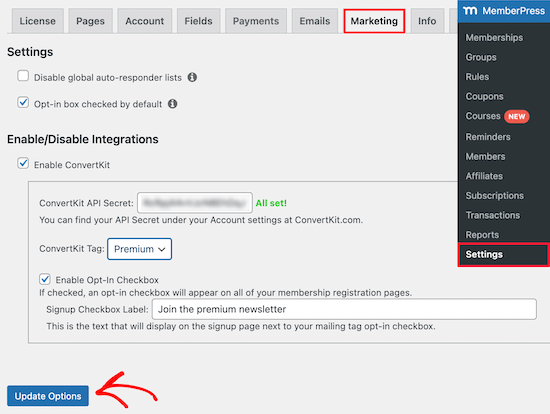
这将显示一个下拉列表,您需要在其中输入 API 密钥。您可以在 ConvertKit 网站上的帐户设置下找到它。
您也可以从“ConvertKit 标签”下拉列表中选择一个标签。这将自动标记注册您的高级订阅的新订阅者。
然后单击“更新选项”按钮。
现在,您的访问者可以注册您的高级电子邮件订阅。
一旦他们注册并完成订阅,他们将自动添加到您在 ConvertKit 中的列表中,您可以在其中发送您的高级电子邮件。
最后的想法:在 WordPress 中创建可盈利的高级邮件订阅
使用 WordPress 和 MemberPress 创建您的高级时事通讯的最佳部分是您不依赖单一的电子邮件营销平台。
我们推荐ConvertKit,因为它具有强大的自动化功能和良好的电子邮件送达率。
但本教程将适用于任何与 MemberPress 集成的电子邮件营销平台,包括 Constant Contact、AWeber、Drip、GetResponse、Keap、MailChimp、Active Campaign 等。
这种方法的灵活性使您可以享受WordPress的真正自由,而无需被锁定在单个电子邮件营销平台中。




